老白菜PE系统FastCopy文件快拷教程
来源:www.laobaicai.net 发布时间:2015-07-14 11:30
现如今电脑用户存放在电脑硬盘分区中的数据越来越庞大,这也意味这用户们转移这些资料所需要的时间也是越来越长,那么当用户们需要紧急转移这些庞大的数据的时候,有没有什么好的方法可以加快拷贝速度呢?下面就一起来看看老白菜PE系统FastCopy文件快拷教程。
1.将制作好的老白菜u盘启动盘插入usb接口(台式用户建议将u盘插在主机机箱后置的usb接口上),然后重启电脑,出现开机画面时,通过使用启动快捷键引导u盘启动进入到老白菜主菜单界面,选择“【03】运行老白菜Win2003PE增强版(旧电脑)”回车确认。如下图所示

2.成功登录到老白菜pe系统桌面后,点击开始菜单 - 程序 - 文件工具 - FastCopy文件快拷,打开文件快拷工具。如下图所示
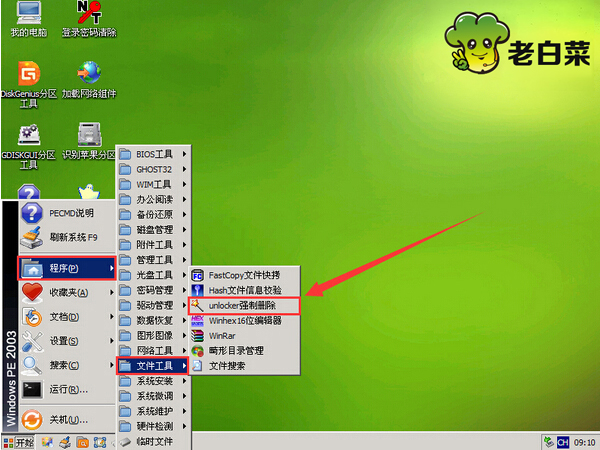
3.在弹出的FastCopy文件快拷窗口中,,点击“来源”浏览并且选择所要复制的文件,再点击“目标”点击选择文件所要粘贴的位置,最后点击“执行”按钮,耐心等待最下方的状态中等待复制到指定路径直至下方显示“完成”状态即可。如下图所示
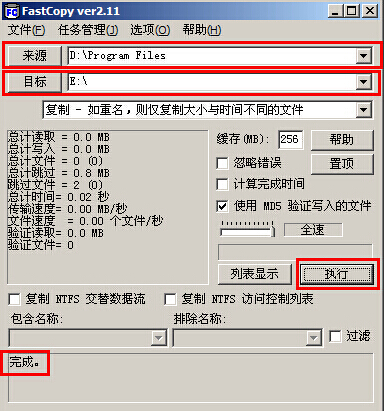
以上就是老白菜PE系统FastCopy文件快拷教程,有不懂的如何加快拷贝速度或者是不懂的如何使用老白菜PE系统FastCopy文件快拷的用户,可以尝试以上的老白菜使用教程操作看看,希望以上的老白菜使用教程可以给大家带来更多的帮助。
推荐阅读
"机械革命Z3 Pro笔记本一键安装win11系统教程"
- 宏碁Acer 非凡 S3X笔记本重装win7系统教程 2022-08-07
- 惠普暗影精灵6 amd笔记本安装win10系统教程 2022-08-06
- 雷神IGER E1笔记本一键重装win11系统教程 2022-08-05
- 华为huawei MateBook 13 2020笔记本重装win10系统教程 2022-08-04
神舟战神S7-2021S5笔记本一键重装win7系统教程
- 惠普ProBook430笔记本一键安装win11系统教程 2022-08-02
- 微星尊爵Prestige 14 2020笔记本重装win7系统教程 2022-08-02
- 神舟战神G8-CU笔记本一键安装win10系统教程 2022-08-01
- 戴尔Vostro 15 7500笔记本一键安装win11系统教程 2022-07-31
老白菜下载
更多-
 老白菜怎样一键制作u盘启动盘
老白菜怎样一键制作u盘启动盘软件大小:358 MB
-
 老白菜超级u盘启动制作工具UEFI版7.3下载
老白菜超级u盘启动制作工具UEFI版7.3下载软件大小:490 MB
-
 老白菜一键u盘装ghost XP系统详细图文教程
老白菜一键u盘装ghost XP系统详细图文教程软件大小:358 MB
-
 老白菜装机工具在线安装工具下载
老白菜装机工具在线安装工具下载软件大小:3.03 MB










